Bár mindent megtesz, hogy gondoskodjon számítógépéről, eljön az idő, amikor hibaelhárítási technikákhoz kell fordulnia. A felhasználók által használt technikát tiszta rendszerindításnak nevezik.
Van néhány hátránya a Clean Boot végrehajtásának, de lehet, hogy megéri. Végül is ez lehet a hibaelhárítási technika, amely kiszabadíthatja számítógépét a jelenleg fennálló problémából.
Mi az a Windows Clean Boot?
A Windows Clean rendszerindítás az, amikor a számítógép csak a rendszerindításhoz szükséges alapvető szolgáltatásokat és fájlokat használja. Ez azt jelenti, hogy a tervezett, közös funkciói nem működnek. A Clean Boot ezt azért teszi, hogy a rendszergazda pontosan tudja, mi a probléma.
Miután a hibaelhárítási technika megtalálja a problémát, végre képes lesz a Windows rendszerű számítógép normál indítására. Ez azt jelenti, hogy többé nem kell egy unalmas és unalmas dizájnt nézni. A tiszta rendszerindítás akkor jöhet jól, ha a frissítés telepítése során is problémái vannak.
Hogyan hajtsunk végre egy Windows tiszta rendszerindítást
A technika végrehajtásához rendszergazdaként kell bejelentkeznie. Ha már rendelkezik ilyen típusú hozzáféréssel, kattintson a jobb gombbal a Windows Start gombra, és válassza a Keresés lehetőséget.
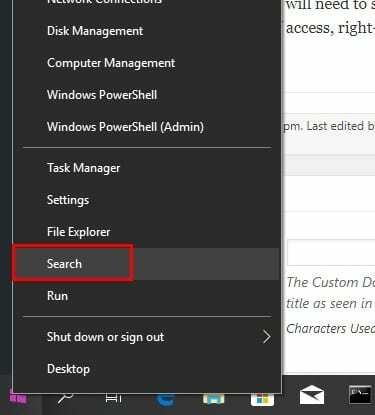
A keresési mezőbe írja be az msconfig parancsot, és kattintson a Rendszerkonfiguráció lehetőségre. Amikor megjelenik az új ablak, kattintson a Szolgáltatások fülre. A bal alsó sarokban megjelenik az Összes Microsoft-szolgáltatás elrejtése opció, kattintson rá, majd az Összes letiltása gombra. Még ne kattintson az OK gombra,
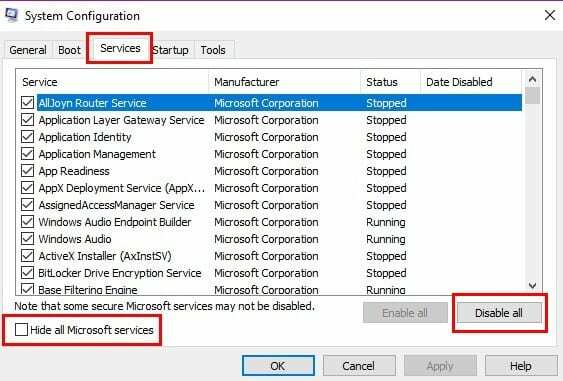
Most kattintson az Indítás fülre, és válassza a Feladatkezelő megnyitása lehetőséget. Ez lesz az egyetlen lehetőség a dobozban, és kék. Most meg kell néznie a Feladatkezelőt az összes programmal, amely a számítógép bekapcsolásakor elindul. Kattintson arra a programra, amelyről úgy gondolja, hogy az összes problémát megoldja, majd kattintson a Letiltás gombra a jobb alsó sarokban.
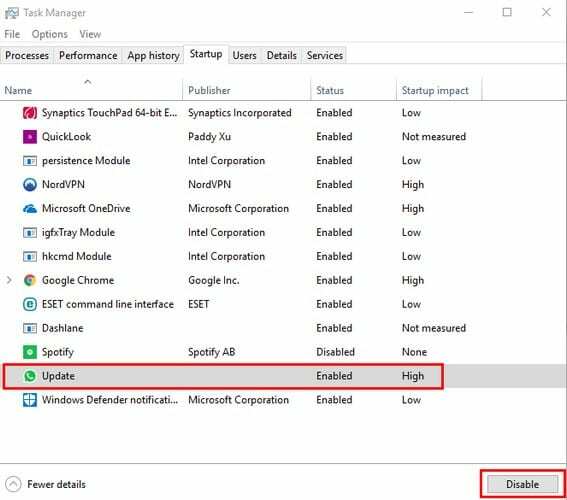
Ezeket a lépéseket meg kell ismételnie minden olyan programnál, amelyről úgy gondolja, hogy problémát okoz. Miután letiltotta az összes programot, kattintson az X-re a Feladatkezelő ablak bezárásához, majd kattintson az OK gombra a Rendszerkonfigurációs ablakban.
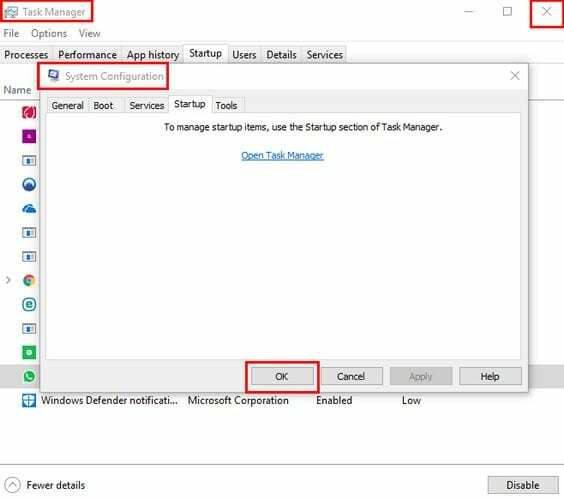
Indítsa újra a számítógépet, és amikor újraindul, csak a legfontosabb programok fognak futni. Próbálja meg futtatni a programot, vagy telepítse az Ön szerint felelős frissítést. Ha továbbra is problémái vannak annak ellenére, hogy a programot Clean Boot-ban indította el, ez azt jelenti, hogy nem szoftveres probléma.
Ha azt látja, hogy a Clean Boot rendszerben minden zökkenőmentesen működik, akkor ez megerősíti, hogy szoftverproblémával küzd. Lépjen vissza a Szolgáltatások ablakba, és törölje a jelet az Összes Microsoft-szolgáltatás elrejtése jelölőnégyzetből. Amikor az opció újra megjelenik, csak a Microsoft-beállítások felső felétől törölje a jelölést. Indítsa újra a számítógépet, és ellenőrizze, hogy a probléma továbbra is fennáll-e.
Ha igen, most törölje a jelet a Microsoft-szolgáltatások alsó feléből. Ha a probléma megszűnne, akkor tudja, hogy a probléma a Microsoft-szolgáltatások alsó felében van.
Hogyan állítsa vissza a számítógépet a normál állapotba
Mivel nem leszel örökké a Clean Bootban, itt az ideje, hogy kilépj belőle. Kattintson a jobb gombbal a Windows Start menüjére, majd kattintson a Keresés opcióra. Még egyszer írja be az msconfig parancsot, és nyomja meg az Enter billentyűt. Lépjen a Szolgáltatások lapra, kattintson az Összes Microsoft-szolgáltatás elrejtése jelölőnégyzetre, és válassza az Összes szolgáltatás engedélyezése lehetőséget.
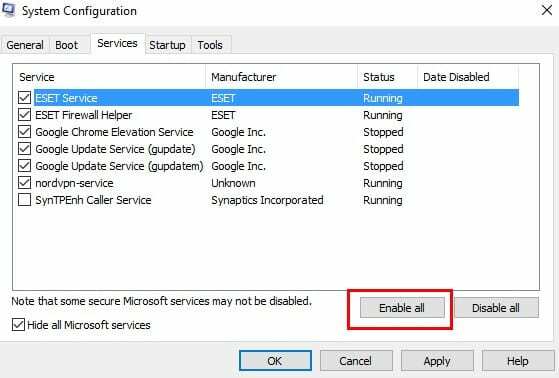
Jelölje be a problémát okozó program jelölőnégyzetét, majd kattintson az Indítás fülre. Kattintson a Feladatkezelő megnyitása lehetőségre, majd kattintson egy indítóprogramra (ismételje meg ezt a folyamatot minden indító programnál).
Zárja be a Feladatkezelőt, majd kattintson az OK gombra a Rendszerkonfiguráció ablak bezárásához. Kattintson az Újraindítás gombra, és már mehet is.
Következtetés
Egyes megoldások könnyebbek, mint mások, de ha azt szeretné, hogy a probléma megszűnjön, nincs más választása, mint megtenni. Remélhetőleg soha többé, vagy legalábbis jó ideig nem kell ezzel a problémával foglalkoznia.